一、MySQL安装与配置
1.1 下载
官网:https://www.mysql.com/
最新版下载地址:https://dev.mysql.com/downloads/mysql/
多版本下载地址:https://downloads.mysql.com/archives/community/
在这里,我使用的是MySQL8.0.19解压缩版,附上下载链接:https://cdn.mysql.com/archives/mysql-8.0/mysql-8.0.19-winx64.zip
此时的MySQL版本已经更新到8.0.23,所以我需要进入多版本链接进行下载。

1.2 安装
我们提前创建好解压目录:

找到刚才下载的压缩包,复制到我们上一步创建的解压目录下:

右键进行解压,解压后的目录如下图所示:

接下来创建我们的数据库文件存放位置,这里我在mysql解压目录的同级目录下创建了databases文件夹,作为数据库存放目录
接下来进行初始化安装:
用管理员身份打开cmd命令,并进入到mysql解压目录下的bin目录,如:D:\dev\db\mysql\bin

执行以下脚本,初始化MySQL
mysqld --basedir=D:/dev/db/mysql --datadir=D:/dev/db/mysql_data --initialize --console
注意: basedir 为MySQL的安装目录;datadir 为MySQL的数据目录。
执行成功后千万不要关闭cmd命令窗口,下图为执行成功示例:

如上图,红框内的是初始密码,为root账户自动生成的密码,
示例:A temporary password is generated for root@localhost: X>i)jg<7NpJs
1.3 配置
接下来我们开始配置MySQL,在MySQL解压目录下(D:\dev\db\mysql)新建文本文档,并重命名为mysql.ini

右键编辑,输入以下内容:
[client]
default-character-set=utf8mb4
port = 3306
[mysqld]
port = 3306
basedir = D:/dev/db/mysql
datadir = D:/dev/db/mysql_data
character-set-server = utf8mb4
collation-server = utf8mb4_unicode_ci
default-time_zone='+8:00'
default-storage-engine=INNODB
default_authentication_plugin=mysql_native_password
max_allowed_packet = 256M
max_connections=20
[mysqldump]
quick
max_allowed_packet = 256M
[mysql]
default-character-set=utf8mb4
auto-rehash
注意: MySQL 8.0 开始需要指定服务器时区,以上配置内容都是最基本的。如无必要,请勿删减。大家可以根据实际情况,修改 port、basedir、datadir 等配置项的值。
接下来我们开始安装MySQL服务,在命令窗口继续执行一下命令:
mysqld --install MySQL --defaults-file=D:/dev/db/mysql/mysql.ini
以下为安装成功示例:

显示Service successfully installed.即为安装成功。
1.4 启动服务
我们继续在cmd命令窗口输入命令:net start mysql,进行启动。如图为启动成功示例

1.5 初始登录
继续在命令窗口输入mysql -uroot -p,继续输入我们初始化安装时输出的密码。
如图所示,为登陆成功。

MySQL自动为我们生成的密码不方便记忆,接下来我们进行修改密码。
登录MySQL后,继续输入:
ALTER USER 'root'@'localhost' IDENTIFIED WITH mysql_native_password BY '123456';
这样我们就可以将root账户的密码修改为123456了,将123456处替换为你们要修改的密码,回车执行就可以了。
好了,至此,我们的MySQL8.0.19就安装完成了。
安装过程中如果出现以下错误,是我们的电脑缺少运行时环境。
**注:**在这里我们有出现这种情况,但为了以防万一,还是给大家说一下,这里的图片用的网图,如有侵权,请评论删图!
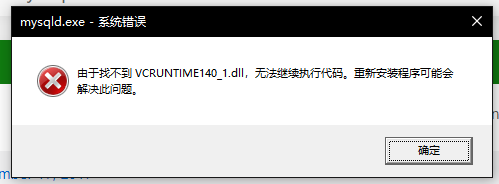
解决办法:
下载vcruntime140_1.dll,链接:https://cn.dll-files.com/vcruntime140_1.dll.html

下载完成后,解压提取文件,将提取出来的vcruntime140_1.dll文件复制到我们的C:\Windows\System32

注意, 32位版本的vcruntime140_1.dll需要复制到C:\Windows\SysWOW64下
请各位大佬赐教!!






















 413
413











 被折叠的 条评论
为什么被折叠?
被折叠的 条评论
为什么被折叠?








